# 数据库高可用部署
[TOC]
# 1. 虚拟机相关信息
| 主机 | 地址 | 服务 | zookeeper角色 |
|---|---|---|---|
| b1 | 192.168.121.190 | postgresql + zookeeper | follower |
| b2 | 192.168.121.187 | postgresql + zookeeper + pgbouncer + patroni (主库) | leader |
| b3 | 192.168.121.189 | postgresql + zookeeper + pgbouncer + patroni (备库) | follower |
# 2. 版本信息
| 包名 | 版本 |
|---|---|
| CentOS | 7.9 |
| PostgreSQL | 10.5 |
| Pgbouncer | 1.8.1 |
| Zookeeper | 3.4.13 |
| Patroni | 1.4.4 |
注意:本部署方案已经完成了内核配置和数据库安装流程
# 3. 搭建主从数据库
在主库虚拟机上进行如下配置
# 3.1 huge pages配置
- 执行脚本
calc-hugePages.sh计算当前机器设置的页面数,脚本内容如下:
#!/bin/bash
pid=`head -1 $PGDATA/postmaster.pid`
echo "Pid: $pid"
peak=`grep ^VmPeak /proc/$pid/status | awk '{ print $2 }'`
echo "VmPeak: $peak kB"
hps=`grep ^Hugepagesize /proc/meminfo | awk '{ print $2 }'`
echo "Hugepagesize: $hps kB"
hp=$((peak/hps))
echo Set Huge Pages: $hp
- 将执行计算出的页面数设置到sysctl.conf中
echo "vm.nr_hugepages = 147">>/etc/sysctl.conf
- 查看是否设置成功
sysctl -p
- 修改数据库设置,开启对大页面的支持
vim $PGDATA/postgresql.conf
huge_pages = on
- 重启数据库
pg_ctl restart
# 3.2 配置流复制
主库配置
- 配置允许访问的ip
1. 切换目录
cd $PGDATA
2.备份pg_hba.conf文件
cp pg_hba.conf{,.bak}
3. 修改pg_hba.conf,修改pg_hba.conf参数,如主从复制的主库加入用户replicate、从库的ip(192.168.6.22/24)
vim pg_hba.conf
# 添加如下配置
host replication replicate 192.168.121.189/24 trust
4. 重启
pg_ctl restart
- 登录pg修改密码并创建用户
alter user postgres with password 'postgres';
create user replicate with replication password 'replicate';
从库配置
- 使用 pgbasebackup 工具生成备库
pg_basebackup -D /home/postgres/pgdata -R -Fp -Xs -v -P -h 192.168.6.52 -p 5432 -U replicate # pgdata目录修改为自己的机器上的位置
- 启动备数据库,需提前将配置文件中的huge_pages关闭
vim $PGDATA/postgresql.conf
huge_pages = off
- 启动数据库
pg_ctl start
- 运行
calc-hugePages.sh程序,同样和主库一样获取huge_pages的值,然后写入到sysctl.conf
./calc-hugePages.sh
echo "vm.nr_hugepages = 147">>/etc/sysctl.conf
- 查询是否添加成功
sysctl -p
- 重启数据库
pg_ctl restart
# 3.3 验证主从复制是否成功
主库登录检验
psql
select * from pg_stat_replication ; # 查看复制状态

# 4. 安装pgbouncer
# 4.1 部署情况
| 服务器ip | 部署情况 |
|---|---|
| 192.168.121.187(主库) | pgbouncer |
| 192.168.121.189(备库) | pgbouncer |
# 4.2 相关依赖
| 包名 | 版本 |
|---|---|
| libevent | 2.0.21 |
| pgbouncer | 1.8.1 |
# 4.3 安装libevent
在root用户下安装
1. 解压安装
mkdir /usr/libevent
tar -zvxf libevent-2.0.21-stable.tar.gz
cd libevent-2.0.21-stable
./configure --prefix=/usr/libevent
make -j4 && make install -j4
# 4.4 安装Pgbouncer
在postgres用户下安装
- 解压安装(在/home/postgres目录下)
tar -zvxf pgbouncer-1.8.1.tar.gz
cd pgbouncer-1.8.1
./configure --prefix=/home/postgres/pgbouncer --with-libevent=/usr/libevent/
make -j4 && make install -j4
- 手动创建log目录
mkdir /home/postgres/pgbouncer/log
3. 修改配置文件
vi /home/postgres/pgbouncer/share/doc/pgbouncer/pgbouncer.ini
[databases]
postgres = host=172.16.245.4 port=7432 user=postgres password=postgresql pool_size=20
postgres = host=172.16.245.5 port=7432 user=postgres password=postgresql pool_size=20
[pgbouncer]
listen_port = 6432
listen_addr = *
;unix_socket_dir = ''
;user = postgres
auth_type = md5
auth_file = /home/postgres/pgbouncer/share/doc/pgbouncer/userlist.txt
logfile = /home/postgres/pgbouncer/log/pgbouncer.log
pidfile = /home/postgres/pgbouncer/log/pgbouncer.pid
admin_users = postgres
stats_users = mon
pool_mode = session
client_idle_timeout=10
server_idle_timeout=1800
idle_transaction_timeout=10
client_login_timeout=10
server_reset_query = DEALLOCATE ALL;
server_check_query = select 1
server_check_delay = 10
reserve_pool_size = 5
reserve_pool_timeout = 5
max_client_conn = 50
default_pool_size = 20
log_connections = 0
log_disconnections = 0
log_pooler_errors = 1
ignore_startup_parameters = extra_float_digits
vi userlist.txt
"postgres" "postgresql"
- 启动服务
/home/postgres/pgbouncer/bin/pgbouncer -d pgbouncer/share/doc/pgbouncer/pgbouncer.ini
启动报错:pgbouncer: error while loading shared libraries: libevent-2.0.so.5: cannot open shared object file: No such file or directory解决方案如下:
# 添加至全局变量文件中
su -
vi /etc/profile
export LD_LIBRARY_PATH=/usr/libevent/lib:$LD_LIBRARY_PATH
source /etc/profile
# 或者添加至用户变量 .bash_profile
export PKG_CONFIG_PATH=/home/postgres/libevent/lib/pkgconfig
查看日志信息和服务器启动情况
日志信息如下:
tail -f pgbouncer/log/pgbouncer.log
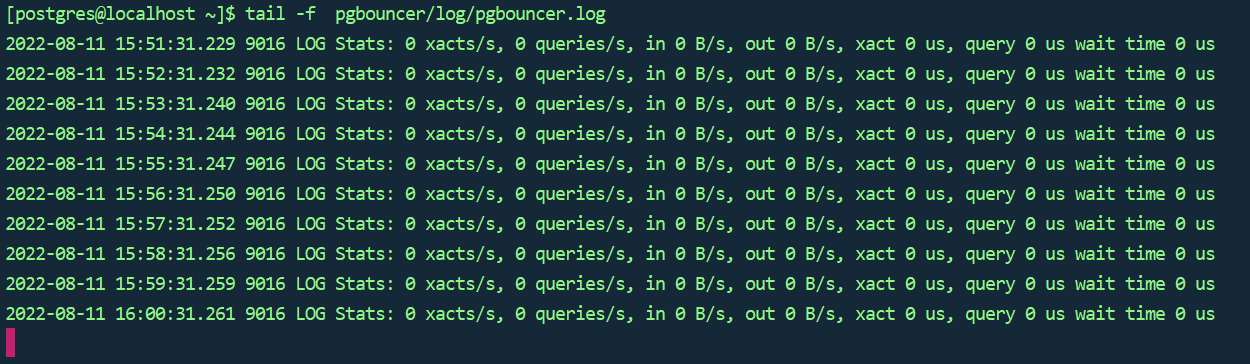
查看服务状态:ps -elf |grep pgbouncer

- 确认是否可以登录
psql -h 192.168.121.189 -p 6432 -d pgbouncer -U postgres

- 查看池中的数据库
show databases;

- 查看连接数
show clients;

# 5. 安装Zookeeper
# 5.1 部署情况
| 服务器ip | 模式 | myid |
|---|---|---|
| 192.168.121.187 | master | 3 |
| 192.168.121.189 | follower | 2 |
| 192.168.121.190 | follower | 1 |
# 5.2 下载路径及所装版本
| Zookeeper下载路径 | https://archive.apache.org/dist/zookeeper/zookeeper-3.4.13/zookeeper-3.4.13.tar.gz |
|---|---|
| Zookeeper 版本 | zookeeper-3.4.13.tar.gz |
| Java下载路径 | https://www.oracle.com/java/technologies/downloads/#java8 |
|---|---|
| Java 版本 | jdk-8u341-linux-x64.tar.gz |
# 5.3 安装Java环境
# 创建目录
mkdir /usr/java
# 解压
tar -zvxf jdk-8u341-linux-x64.tar.gz -C /usr/java/
# 添加环境变量
vi /etc/profile
#set java environment
JAVA_HOME=/usr/java/jdk1.8.0_341
JRE_HOME=/usr/java/jdk1.8.0_341/jre
CLASS_PATH=.:$JAVA_HOME/lib/dt.jar:$JAVA_HOME/lib/tools.jar:$JRE_HOME/lib
PATH=$PATH:$JAVA_HOME/bin:$JRE_HOME/bin
export JAVA_HOME JRE_HOME CLASS_PATH PATH
# 重新加载环境变量
source /etc/profile
# 测试
java -version
# 5.4 解压安装
# 安装目录 /home/postgres/zookeeper-3.4.13
tar -zxvf zookeeper-3.4.13.tar.gz
# 拷贝zoo.cfg
cd /home/postgres/zookeeper-3.4.13/conf
cp zoo.sample.cfg zoo.cfg
# 修改配置文件
vim zoo.cfg
tickTime=2000
server.1 = 192.168.121.189:2888:3888
server.2 = 192.168.121.190:2888:3888
server.3 = 192.168.121.187:2888:3888
initLimit=10
syncLimit=5
dataDir=/home/postgres/zookeeper-3.4.13/data
clientPort=2181
# 创建 data log 目录
mkdir /home/postgres/zookeeper-3.4.13/data
mkdir /home/postgres/zookeeper-3.4.13/log
# 创建 myid 文件 值越高选取为leader的优先级也越高
# 在192.168.121.187(主库)中
echo 3 > /home/postgres/zookeeper-3.4.13/data/myid
# 在192.168.121.189(备库)中
echo 2 > /home/postgres/zookeeper-3.4.13/data/myid
# 在192.168.121.190中
echo 1 > /home/postgres/zookeeper-3.4.13/data/myid
# 为防火墙添加端口
firewall-cmd --permanent --add-port=2888/tcp
firewall-cmd --permanent --add-port=3888/tcp
firewall-cmd --permanent --add-port=2181/tcp
firewall-cmd --reload
# 启动服务 (需要三台服务器启动服务)
/home/postgres/zookeeper-3.4.13/bin/zkServer.sh start
# 查看服务状态
/home/postgres/zookeeper-3.4.13/bin/zkServer.sh status
# 停止服务
/home/postgres/zookeeper-3.4.13/bin/zkServer.sh stop
# 重启服务
/home/postgres/zookeeper-3.4.13/bin/zkServer.sh restart
* 日志请在运行启动命令的目录下查看zookeeper.out文件
安装完成后服务状态如下:
- 主库

- 从库

# 6. 安装Patroni
# 6.1 部署情况
| 服务器ip | 服务 |
|---|---|
| 192.168.121.187 | patroni |
| 192.168.121.189 | patroni |
# 6.2 相关依赖
| patroni下载地址 | https://codeload.github.com/zalando/patroni/zip/1de7c78c04dab9882f6113815d377e6f3490d5dd |
|---|---|
| patroni版本 | patroni-1.4.4.zip |
# 6.3 部署前准备
- 安装python相关包
yum install -y gcc epel-release
yum install -y python-pip python-psycopg2 python-devel
yum install -y python3-pip
yum install -y python36-devel
pip3 install -upgrade pip
- pip安装相关依赖
pip3 install urllib3 boto psycopg2 requests PyYAML six kazoo python-etcd python-consul click prettytable tzlocal python-dateutil psutil cdiff kubernetes psycopg2-binary patroni
在本步骤出现Time out报错的时候,大多数情况是因为网络原因导致的
# 6.4 解压安装
使用postgres用户进行解压安装
- wget下载的包名需要进行修改
wget https://codeload.github.com/zalando/patroni/zip/1de7c78c04dab9882f6113815d377e6f3490d5dd
mv 1de7c78c04dab9882f6113815d377e6f3490d5dd patroni-1.4.4.zip
2. 压缩格式为zip,需要安装unzip解压工具
yum install -y unzip
- 解压安装(路径为/home/postgres/)
# 解压
unzip partoni-1.4.4.zip
# 修改 postgres0.yml 配置文件
cd patroni-1.4.4.zip
vi postgres0.yml
scope: batmant1
#namespace: /service/
name: node_192_168_121_187
restapi:
listen: 192.168.121.187:8009
connect_address: 192.168.121.187:8009
# certfile: /etc/ssl/certs/ssl-cert-snakeoil.pem
# keyfile: /etc/ssl/private/ssl-cert-snakeoil.key
# authentication:
# username: username
# password: password
# ctl:
# insecure: false # Allow connections to SSL sites without certs
# certfile: /etc/ssl/certs/ssl-cert-snakeoil.pem
# cacert: /etc/ssl/certs/ssl-cacert-snakeoil.pem
zookeeper:
hosts: '192.168.121.187:2181,192.168.121.189:2181,192.168.121.190:2181'
bootstrap:
# this section will be written into Etcd:/<namespace>/<scope>/config after initializing new cluster
# and all other cluster members will use it as a `global configuration`
dcs:
ttl: 30
loop_wait: 10
retry_timeout: 10
maximum_lag_on_failover: 1048576
# master_start_timeout: 300
# synchronous_mode: false
# standby_cluster:
# host: 192.168.191.143
# port: 5432
# primary_slot_name: node_192_168_191_141_ss
postgresql:
use_pg_rewind: true
# use_slots: true
parameters:
# shared_preload_libraries: 'pg_pathman'
# wal_level: hot_standby
# hot_standby: "on"
wal_keep_segments: 8
max_wal_senders: 10
max_replication_slots: 10
# wal_log_hints: "on"
max_connections: 1000
archive_mode: "off"
# archive_timeout: 1800s
# archive_command: mkdir -p ../wal_archive && test ! -f ../wal_archive/%f && cp %p ../wal_archive/%f
# recovery_conf:
# restore_command: cp ../wal_archive/%f %p
# some desired options for 'initdb'
initdb: # Note: It needs to be a list (some options need values, others are switches)
- encoding: UTF8
- data-checksums
pg_hba: # Add following lines to pg_hba.conf after running 'initdb'
- host replication replicate 127.0.0.1/32 trust
- host all all 0.0.0.0/0 md5
- host replication all 192.168.121.189/32 trust
- host replication all 192.168.121.187/32 trust
# - hostssl all all 0.0.0.0/0 md5
# Additional script to be launched after initial cluster creation (will be passed the connection URL as parameter)
# post_init: /usr/local/bin/setup_cluster.sh
# Some additional users users which needs to be created after initializing new cluster
users:
admin:
password: admin
options:
- createrole
- createdb
postgresql:
listen: 0.0.0.0:5432
connect_address: 192.168.121.187:5432
data_dir: /data/pgsql/10.5/pgdata/
# bin_dir:
# config_dir:
pgpass: /home/postgres/.pgpass
authentication:
replication:
username: replicate
password: 'replicate'
superuser:
username: postgres
password: 'postgresql'
parameters:
unix_socket_directories: '/home/postgres'
#watchdog:
# mode: automatic # Allowed values: off, automatic, required
mode: off
# device: /dev/watchdog
# safety_margin: 5
tags:
nofailover: false
noloadbalance: false
clonefrom: false
nosync: false
# 6.5 启动Patroni服务
- 后台启动
nohup patroni postgres0.yml > postgres0.log 2>&1 &
- 查看服务状态
ps -ef | grep patroni
日志文件保存在postgres0.log中
# 6.5.1 追踪日志信息
- 主库

- 备库
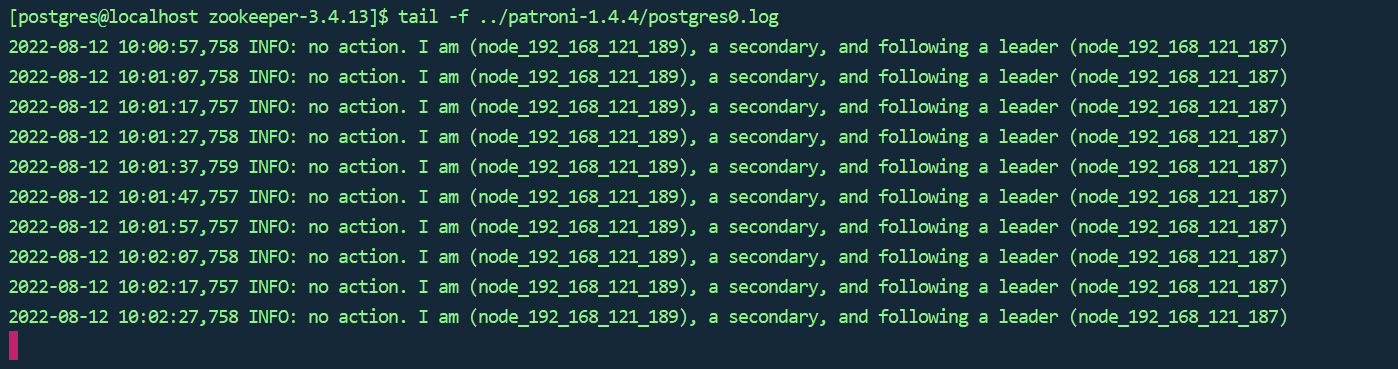
# 6.5.2 常见问题
在postgres0.log中可以看到启动及错误信息,
- 如出现refuse connection 首先检查配置文件中的服务端口8009是否在防护墙放行。
- 出现pg相关的报错检查pg数据库是否启动,配置文件中的相关信息是否正确。
- 出现python相关的报错检查相关依赖是否安装和升级。
# 6.6 Patroni 主备切换
# 6.6.1 查看patroni主备信息
patronictl -c /home/postgres/patroni-1.4.4/postgres0.yml list batmant1

# 6.6.2 手动进行主备切换
patronictl -c /home/postgres/patroni-1.4.4/postgres0.yml switchover
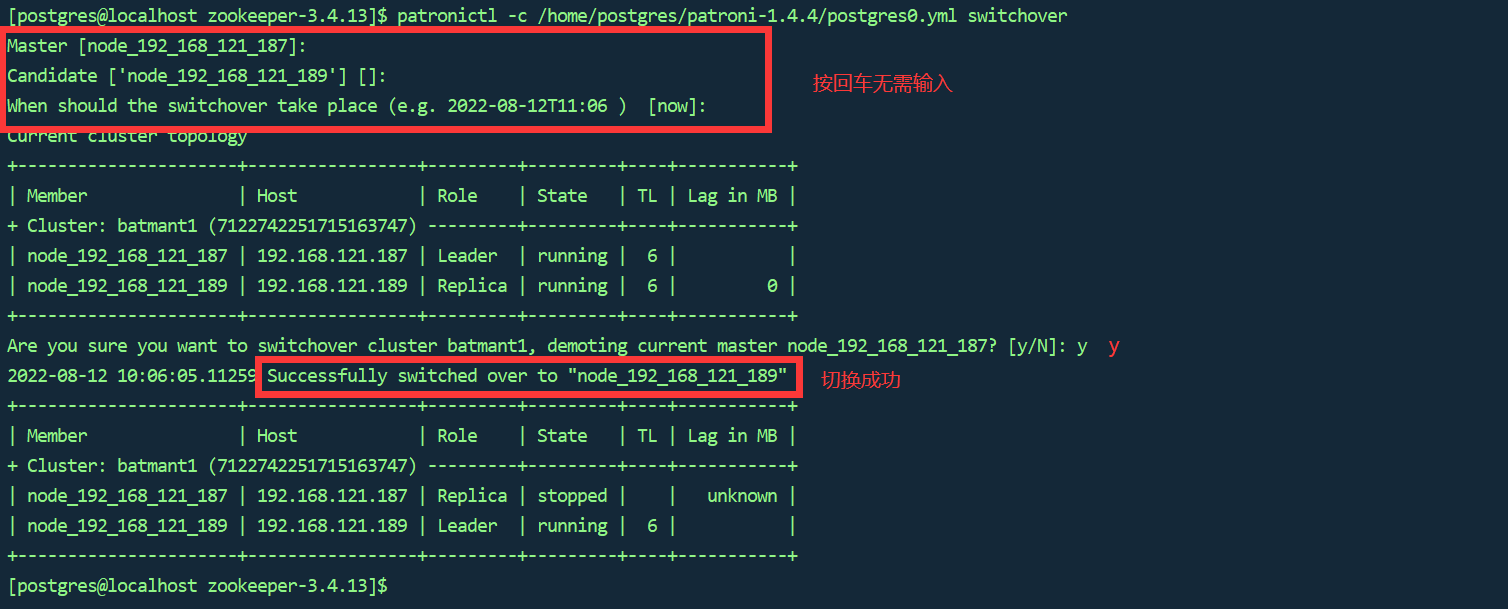
# 6.2.3 查看切换信息
- 查看主库的状态(已经转为备库)
pg_controldata | grep state

- 查看备库的状态(已经转为主库)
